文章详情页
win10耳机声音怎么设置
浏览:136日期:2023-04-20 08:44:27
win10系统是一款非常值得尝试使用的优秀系统,系统有着非常智能的自动更新功能可以为用户们的计算机进行最新的自动更新,但是普遍有小伙伴们反应在进行了自动更新后耳机声音出现了说不了话的现象,小编今天就为大家带来了win10耳机声音调大设置的教程,有需要的话就一起来看一看吧。

【win10声音常见问题】
win10耳机声音怎么设置调大教程:操作步骤:
1、找到右下角的喇叭图标,右键点击。
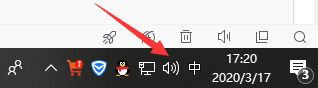
2、选择声音,进入麦克风设置界面。
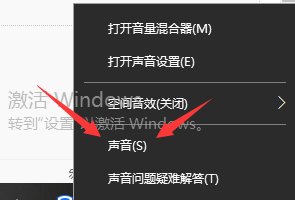
3、在这里可以看到我们的麦克风设备是否在工作,右键默认麦克风,选择属性。
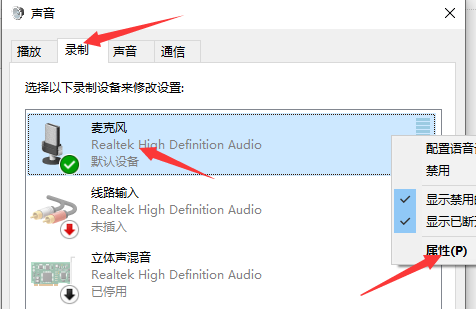
4、点击“级别”选项卡。
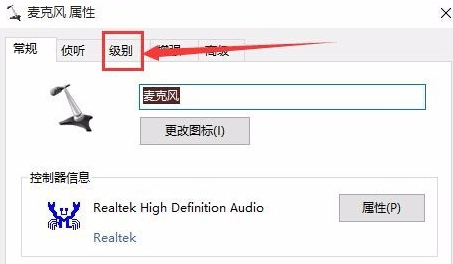
5、在这里可以调节麦克风声音大小,还可以加强麦克风声音强度。
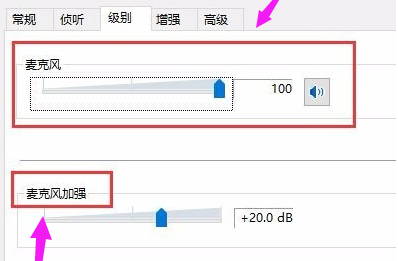
6、在增强选项栏下,可以选择噪音抑制和回声消除两个选项,设置完成后点击“确定”保存就设置完毕了。
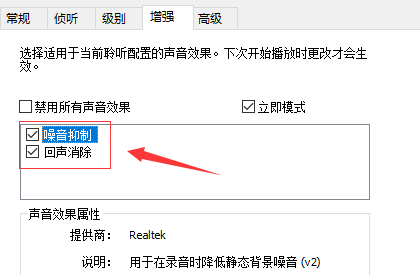
以上就是小编给各位小伙伴带来的win10耳机声音怎么设置的所有内容,希望你们会喜欢。更多相关教程请收藏好吧啦网~
以上就是win10耳机声音怎么设置的全部内容,望能这篇win10耳机声音怎么设置可以帮助您解决问题,能够解决大家的实际问题是好吧啦网一直努力的方向和目标。
上一条:windows10没声音怎么解决下一条:win10耳机没声音怎么办
相关文章:
排行榜

 网公网安备
网公网安备